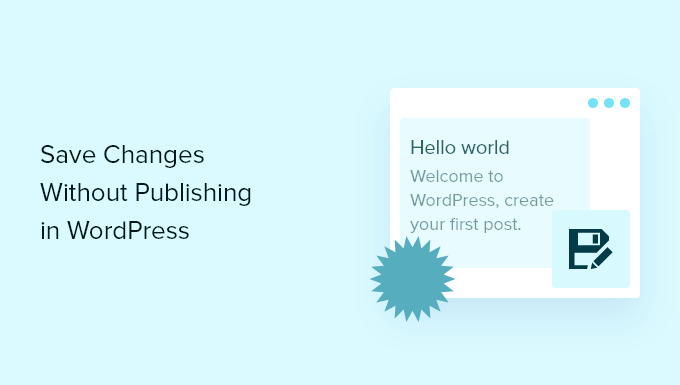Vuoi salvare le modifiche su un post o una pagina di WordPress senza pubblicarle?
A volte potresti dover modificare un post o una pagina che è già stata pubblicata, ma non vuoi pubblicare subito le modifiche.
In questo articolo, ti mostreremo come salvare le modifiche in WordPress senza pubblicarle.
Perché salvare le modifiche senza pubblicare post e pagine di WordPress?
WordPress lo rende incredibilmente facile aggiungi nuovi post sul blog e pagine.
Tuttavia, se aggiorni a post o pagina che è già attivo, quindi sovrascriverà immediatamente il contenuto già presente.
Cosa succede se si desidera redigere un aggiornamento e salvarla senza pubblicarla? Questo può essere utile se hai bisogno di più tempo per modificare la tua bozza o se stai eseguendo a blog multiautore e desideri approvare eventuali modifiche prima che vengano pubblicate.
L’unico modo predefinito per farlo è tornare a una bozza e quindi ripubblicare di nuovo il contenuto quando le modifiche sono pronte. Ma quando passi da un post pubblicato a una bozza, viene creato un errore 404 che può danneggiare il tuo SEO.
Un’alternativa è semplicemente creare una nuova bozza e copiare e incollare il contenuto, ma questo non viene trasferito sulle categorie e sui tag, sull’immagine in primo piano e altro ancora.
Fortunatamente, puoi utilizzare un plug-in di WordPress per creare una versione clonata di qualsiasi pagina o post sul tuo Sito Web WordPress e salva la bozza senza renderla attiva. Quindi, quando sei pronto, puoi unire le modifiche e aggiornare il post pubblicato.
Questo è utile quando lo sei riprogettare un sito web, copiando pagine di destinazione, riscrivendo vecchi contenuti, apportando modifiche e altro ancora.
Detto questo, ti mostriamo come salvare le modifiche in WordPress senza pubblicare.
Salvataggio delle modifiche senza pubblicazione in WordPress
Il modo più semplice per salvare le modifiche senza pubblicarle in tempo reale è utilizzare il file Post duplicato collegare.
Questo plugin temporaneamente duplica qualsiasi pagina o post in WordPress con un solo clic, comprese tutte le impostazioni originali. Quindi, quando sei pronto, puoi unire le modifiche e aggiornare il post originale.
La prima cosa che devi fare è installare e attivare il plugin. Per maggiori dettagli, consulta la nostra guida passo passo su come installare un plugin per WordPress.
Dopo l’attivazione, vai a Messaggi » Tutti i messaggi nel tuo pannello di amministrazione di WordPress.
Quindi, passa il mouse su un post e noterai che il plug-in aggiunge tre nuove opzioni, “Clone”, “Nuova bozza” e “Riscrivi e ripubblica”.

Innanzitutto, puoi fare clic sul collegamento “Riscrivi e ripubblica”.
Questo creerà automaticamente una versione duplicata del post e la aprirà nella schermata dell’editor del post.
Puoi apportare tutte le modifiche che desideri a questo post e salvarlo senza pubblicarlo in tempo reale. Per salvare il post, fai semplicemente clic sul link “Salva” nell’angolo destro della pagina. Verrà inoltre salvato automaticamente quando apporti modifiche.
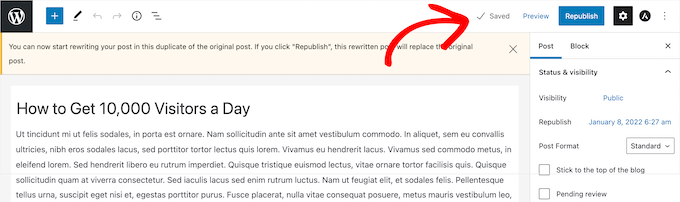
Il post verrà anche salvato come bozza nella dashboard dei post di WordPress a cui potrai accedere in seguito.
Dirà “Bozza, riscrivi e ripubblica” accanto al nome del post.
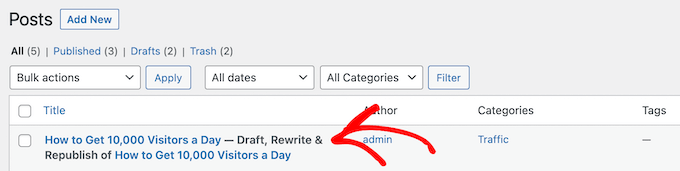
Quando sei pronto per pubblicare, fai clic sul pulsante “Ripubblica”.
Ti chiederà se sei pronto per ripubblicare il post e unire le nuove modifiche al post live. Se sei pronto, fai nuovamente clic sul pulsante “Ripubblica”.
Se desideri rivedere le modifiche, fai clic sul pulsante “Salva modifiche e confronta”.
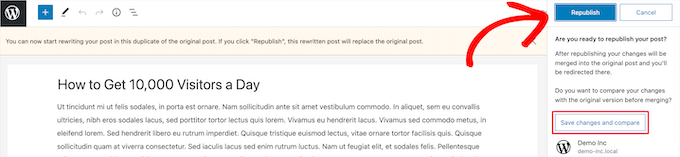
Viene visualizzata una schermata di revisione affiancata in cui è possibile visualizzare le modifiche apportate con le differenze evidenziate in verde.
Se sei soddisfatto delle modifiche, fai clic sul link “Torna all’editor” nella parte superiore dello schermo.
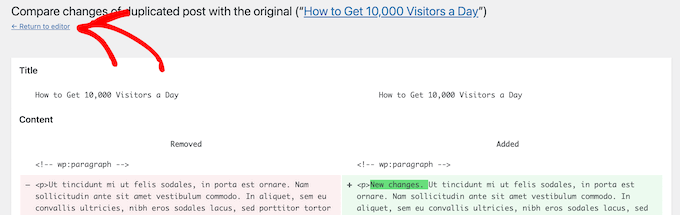
Puoi anche modificare la data in cui desideri che il tuo post modificato venga pubblicato. Se desideri che le modifiche vengano pubblicate all’istante, non modificare la data.
Se desideri pubblicare in futuro, fai semplicemente clic sull’opzione “Ripubblica:” e cambia la data in un’ora futura.
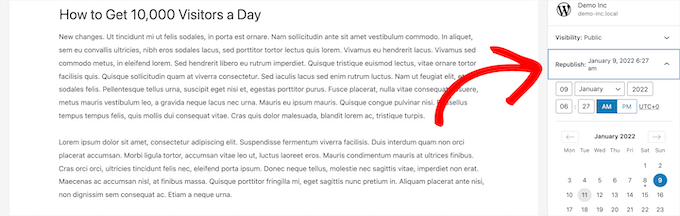
Quindi, fai nuovamente clic sul pulsante “Ripubblica”.
Riceverai una notifica nella parte superiore della pagina che dice che il post originale è stato sostituito con il post riscritto.
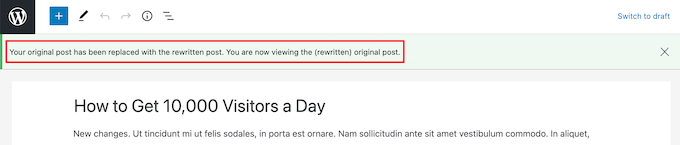
Ora, le modifiche apportate al post clonato sostituiranno la versione originale del post in quella data.
Ci auguriamo che questo articolo ti abbia aiutato a imparare come salvare le modifiche senza pubblicare in WordPress. Potresti anche voler vedere la nostra guida dettagliata su perché WordPress è gratuito e le nostre scelte del migliori servizi di telefonia aziendale per le piccole imprese.
Se ti è piaciuto questo articolo, iscriviti al nostro Canale Youtube per i video tutorial di WordPress. Puoi trovarci anche su Twitter e Facebook.